Используйте команду «Обрезать/Удлинить», «Быстрое соединение» или «Трасса и заливка», чтобы заполнить зазоры в модели для воздуховодов, трубопроводов, электрооборудования или элементов герметизации электросетей.
- Команда Обрезать/удлинить используется для заполнения зазора между двумя прямыми участками, например при подсоединении ответвления к основному воздуховоду или трубы к перемычке.
- С помощью команды «Быстрое соединение» можно заполнить зазор между фитингом и другим прямым участком, где не требуются дополнительные соединительные детали. Команда «Быстрое соединение» доступна только если выбран фитинг. Команда недоступна, если выбран прямой участок воздуховода.
- С помощью инструмента «Трасса и заливка» можно добавить детали между двумя открытыми соединителями быстрее и проще, чем при размещении деталей по одной. Инструмент «Трасса и заливка» обеспечивает одно или несколько решений в зависимости от службы. Можно ограничить количество используемых вариантов фильтрации фитингов.
Прим.: Трасса должна находиться в одной плоскости. Варианты, для которых требуются две плоскости или три изгиба, не поддерживаются.
Видеоролик: «Заполнение зазоров в модели производителя Revit»
С помощью любого из этих инструментов автоматического заполнения («Обрезать/удлинить», «Быстрое соединение» или «Трасса и заливка»), можно указать определенные элементы, которые требуется исключить. Более подробные сведения приведены в разделе Исключение элементов базы данных производителя из инструментов автоматического заполнения.
Для заполнения зазоров между двумя прямыми участками используйте команду «Обрезать/Удлинить». См. раздел Обрезка и удлинение элементов.
С помощью инструмента быстрого соединения выполните следующие действия:
- Выберите фитинг с открытым соединителем из базы данных производителя.
- Щелкните правой кнопкой мыши и выберите «Быстрое соединение» или просто перетащите курсор от начального соединителя.
- Выберите открытый соединитель на другом элементе базы данных производителя, чтобы задать конец трассы.
Инструмент «Быстрое соединение» полезен при изменении величины смещения или угла конуса путем растяжения или при перетаскивании изгиба.

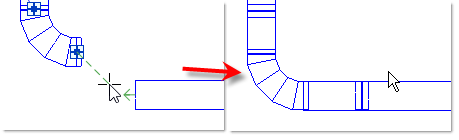
Если доступно несколько решений, в Revit можно открыть редактор «Трасса и заливка».
Используя инструмент «Трасса и заливка», выполните следующие действия:
- Выберите элемент базы данных производителя с открытым соединителем. Если деталь имеет несколько открытых соединителей, необходимо выбрать соединитель, от которого будет выполнена трассировка.
- Выберите вкладку «Изменить | Элементы базы данных производителя»
 панель «Редактирование»
панель «Редактирование»
 («Трасса и заливка»).
При перемещении мыши на виде Revit проводится анализ лежащих в одной плоскости открытых соединителей, чтобы определить возможность соединения. Над всеми доступными соединителями отображается стрелка.Прим.: Трасса должна находиться в одной плоскости. Варианты, для которых требуются две плоскости или три изгиба, не поддерживаются.Прим.: Угол соединения не может быть больше 90 градусов.Совет: Цвет стрелки для доступных соединителей можно изменить в диалоговом окне «Параметры базы данных производителя».
(«Трасса и заливка»).
При перемещении мыши на виде Revit проводится анализ лежащих в одной плоскости открытых соединителей, чтобы определить возможность соединения. Над всеми доступными соединителями отображается стрелка.Прим.: Трасса должна находиться в одной плоскости. Варианты, для которых требуются две плоскости или три изгиба, не поддерживаются.Прим.: Угол соединения не может быть больше 90 градусов.Совет: Цвет стрелки для доступных соединителей можно изменить в диалоговом окне «Параметры базы данных производителя».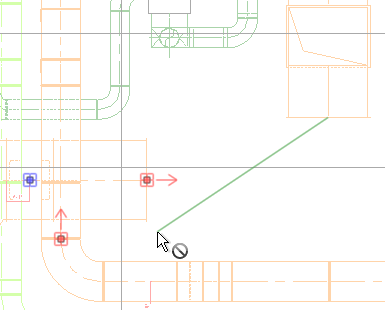
- Щелкните открытый соединитель, чтобы обозначить конец трассы.
Начальной точкой должен быть соединитель на элементе базы данных производителя. Конечная точка при этом может находиться на типовом элементе Revit, например на воздуховоде, трубе или механическом оборудовании.
- Выберите «Назад» и «Далее» на панели «Решения» или кнопки
 и
и  в области рисования, чтобы просмотреть возможные решения. В первую очередь отображаются решения, требующие меньшего количества деталей. При нажатии на кнопку «Далее» показываются решения, требующие большего количества деталей для завершения участка.
Совет: Можно также использовать клавиши со стрелками для просмотра предыдущих и последующих решений.
в области рисования, чтобы просмотреть возможные решения. В первую очередь отображаются решения, требующие меньшего количества деталей. При нажатии на кнопку «Далее» показываются решения, требующие большего количества деталей для завершения участка.
Совет: Можно также использовать клавиши со стрелками для просмотра предыдущих и последующих решений.На палитре «Элементы базы данных производителя MEP» отображаются все элементы, используемые в доступных решениях. Синяя точка указывает на то, что деталь используется в выбранном в настоящий момент решении. При наведении курсора на деталь в списке она выделяется в области рисования. На палитре «Элементы базы данных производителя MEP» установите флажки для фильтрации списка доступных фитингов и ограничения числа вариантов.
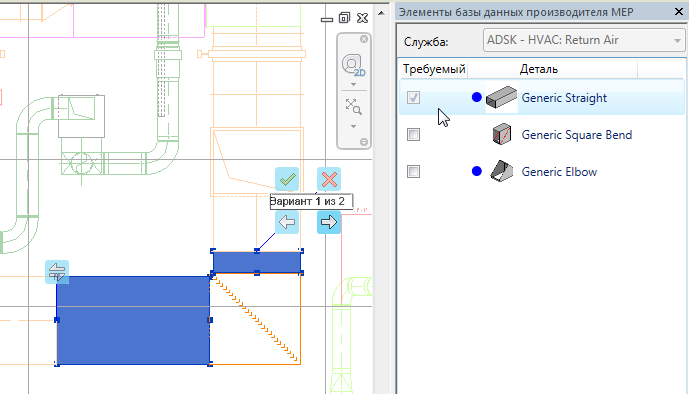
- (Необязательное действие.) Изменения размера, формы и направления проявляются от начальной точки трассы. Чтобы изменить начальную и конечную точки трассы, в области рисования щелкните значок
 («Начать трассировку с другого конца»).
(«Начать трассировку с другого конца»).
- (Необязательное действие.) Для создания трассы к варианту тройника или врезки и выбора осевой линии элемента в качестве второй точки на прямом сегменте вместо открытого соединителя нажмите на панели «Варианты» кнопку
 («Вырезание в телах»). Интеллектуальная привязка автоматически отключается, если выбран параметр «Вырезание в телах».
(«Вырезание в телах»). Интеллектуальная привязка автоматически отключается, если выбран параметр «Вырезание в телах».
- Нажмите кнопку «Готово» на панели «Решения» или
 в области рисования, чтобы принять решение и завершить построение участка.
Прим.: Можно также нажать клавишу ENTER, чтобы завершить выполнение команды.
в области рисования, чтобы принять решение и завершить построение участка.
Прим.: Можно также нажать клавишу ENTER, чтобы завершить выполнение команды.